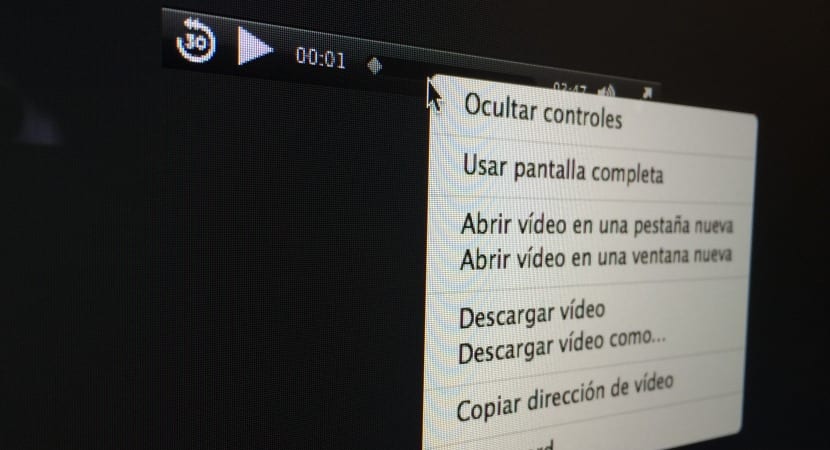
Når du spiller forskjellige filer, enten de er mp3, m4a, mpg, mov og mange andre fra Safari, dette åpner et nytt vindu via Quicktime-plugin-moduler i form av en multimediaspiller for å kjøre nevnte innhold, men problemet ligger i om vi vil lagre nevnte video eller lyd på datamaskinene våre, det vil si laste den ned. Når vi klikker på innholdet med høyre knapp og markerer det «Lagre som», vil det gi oss muligheten til å lagre «Webarkiv» -filene, så det vil ikke være nyttig når du prøver å reprodusere det, siden det det vil nedlasting vil være nettet i tilsvarende format lokalt.
For denne ulempen har vi to mulige løsninger som vil tillate oss å definitivt spare sa multimediefiler på disken vår. Først og fremst avklare at dette bare fungerer på Mac, og at det foreløpig ikke støttes av andre iOS-enheter.
FORMAT AV KILDSIDEN
Standard "Lagre som" i Safari er dette «Nettarkiv», hvis mål er å laste ned en hel webside med tekst, HTML-kode, bilder, media ... alt. Det er greit hvis vi vil lagre en webside lokalt, men det er ganske ubrukelig hvis vi har til hensikt å lagre en videofil eller lydfil gjennom nettleseren. For å løse dette vil vi endre dette standardalternativet.
- Vi velger alternativet «Lagre som» i Fil-menyen (CMD + SKIFT + S)
- Vi går til alternativet «Eksporter som» for å tildele navnet til filen vi skal laste ned
- I formatalternativet nedenfor vil vi endre «Webfil» til «Sidekildekode»
- Nå klikker vi på lagre for å laste ned filen normalt lokalt
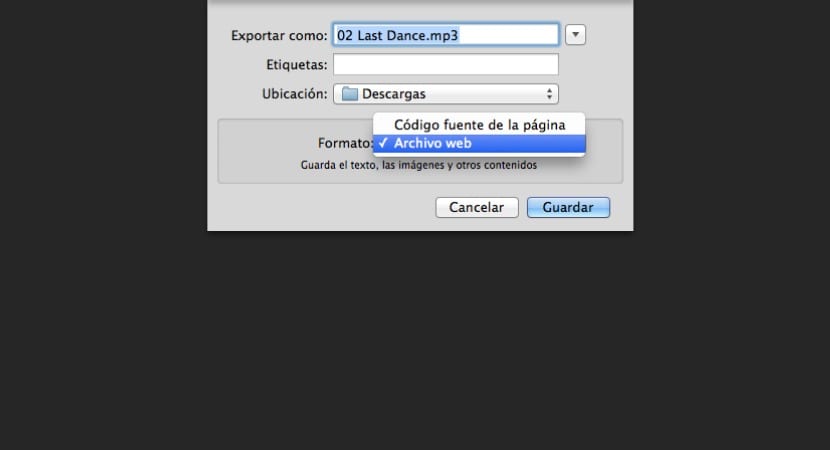
Selv om du spesifiserer alternativet som "Sidekildekode" og dette høres ut som utvikling og andre mer komplekse oppgaver, er dette ikke alltid tilfelle og i de fleste anledninger filen .mp3, m4a, .avi eller den som tilsvarer i den lastes også ned.
LAST NED VIDEO HVORDAN
Denne andre måten å gjøre det på kan være litt mer opplagt, selv om du bruker dette alternativet, som det er litt skjult, vil vi gjøre følgende:
- Høyreklikk hvor som helst på avspillingstidslinjen (CTRL + klikk)
- Vi velger alternativet «Last ned video som ...» i lokalmenyen
- Last ned video / lyd direkte
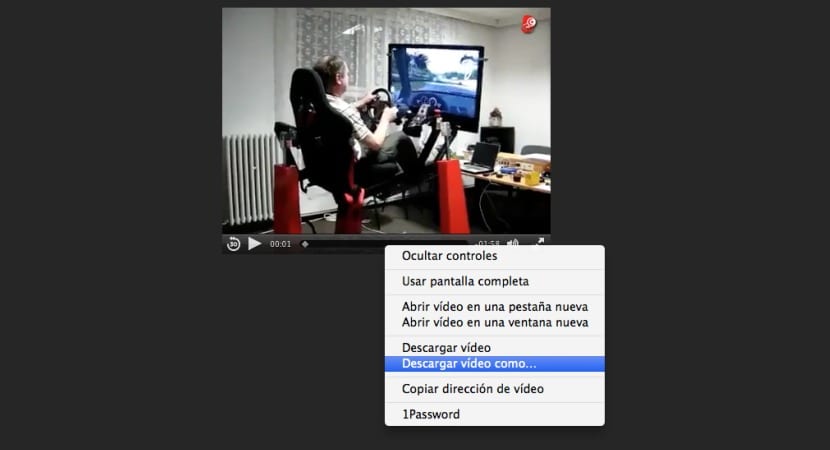
Det fungerer ikke for meg
hvis jeg siffer CTRL + S og legger den i kildekode, når jeg åpner den, åpnes den i Chrome, men ingen video, og i Ctrl + klipp-alternativet får den ikke muligheten "last ned video som," hva som kommer ut er alternativet som når du gir et riktig klipp til musen og det kommer ut, det er «Lagre ramme som» ... og hvis jeg lagrer det og åpner det, åpnes det i Safari, det samme, «kildekode» er for Chrome og «WEB-fil» skal åpnes i Safari, men ingenting som jeg kan laste ned en ferdig webside-video i disse formatene ... takk og jeg håper du har en løsning for å vise meg.